おはにちばんは、ふみえです(。・ω・)ノ゙
皆さんいかがお過ごしでしょうか??
BASEでも試しに買ってみたように、イージーマイショップでも買ってみました!
![]() BASEの時の話はこれ!
BASEの時の話はこれ!

買ってみました
個人情報を隠すためにトリミングしたから見にくいかもしれないけど、
買う時の流れだけでも分かっていただけたら(つω`*)
ボタンがアマ○ンのやつみたいです(´・ω・`)
購入するついでに会員登録をしてもらえたらうれしいけど、
ボタンが小さすぎます!!(´・ω・`)
ここに表示される言葉は自分で好きに変えることができます!
私はとりあえず例文を少しいじっただけです(つω`*)
むむ?
一番下の「備考」って何を書いたらいいの??
会員登録したらそのまま購入じゃなくて、
カートからやり直しになっちゃうみたいです。
住所は会員登録したときに書いたものが適用されます。
もちろん変更もできます!
あと、発送する時の入れ物を選べるのは私の自信作です!
これでよかったら注文を確定します。
会員メニュー
ステータスの「完了」っていうのはお店の発送「完了」ってことっぽいです。
ちなみに「状況確認」っていうところをクリックしたら、
番号が入力されたゆうパックの追跡番号のページに飛びました。
便利!(^ω^)
あとは届くのを待つだけです!!(^ω^)
注文がありました!
注文があったらメールでお知らせが届きます。
注文受付
注文を受け付けるために、レ点を確認して、左上の「注文処理」をクリック!
私は支払い方法ごとに、送るメールの内容を設定しています。
郵便振替なら口座番号を書いてたり。
その設定通りにメールを送るっていうのが、「メール設定の通り」です。
「メール付加コメント」っていうのは、
私が前もって設定しているメールの内容に追加でメッセージを書くことができる機能です。
テンプレートを何種類か作って保存しておくこともできます!
これを登録しといたら、一瞬でコメントを入れられるみたいです。
発送手続
今回は代引きで注文したから、「発送手続」が1件手続待になってます。
銀行振込とかの場合は、「入金確認」ってところが確認待ちになります。
発送が済んだらレ点を確認して「発送処理」をクリックします。
発送先とかもろもろの情報は、右端の「詳細」で分かります!
ここで忘れずにゆうパックの追跡番号を入力します!!
付加コメントもあったら書いておきます!
売上が上がった!!
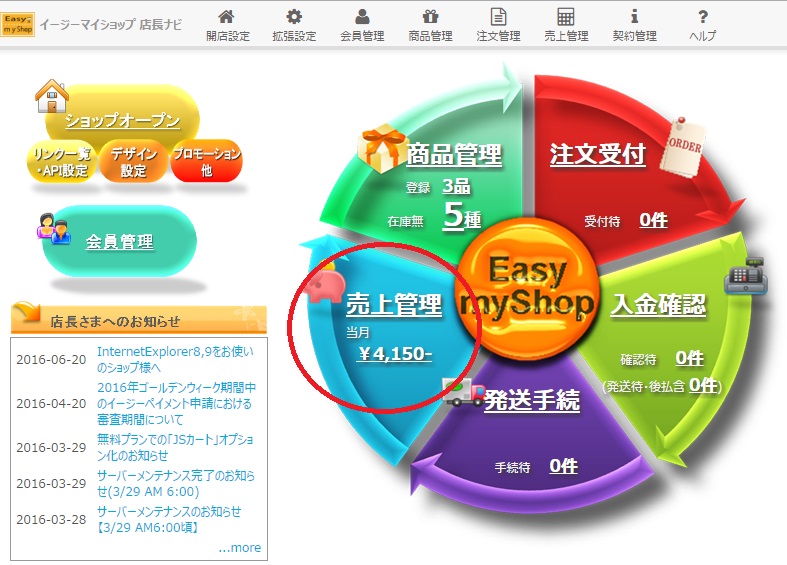
発送手続きが完了した管理画面です。
これで売上があがりました!!(^ω^)
手数料がかかるのかは、まだ謎です(;´・ω・)
在庫も自動で管理してくれてます!
あらかじめ在庫を設定しておいたら、自動で売り切れにしてくれます!
だいたいこんな感じです!!(・ω・)ノ
画像の使い方が下手だし、説明が上手じゃないけど、
誰かの参考になったらうれしいです(つω`*)
今回も最後まで読んでくださってありがとうございました(^ω^)
☆☆合わせて読んで欲しい記事☆☆
今回も最後まで読んでくださってありがとうございました(^ω^)




















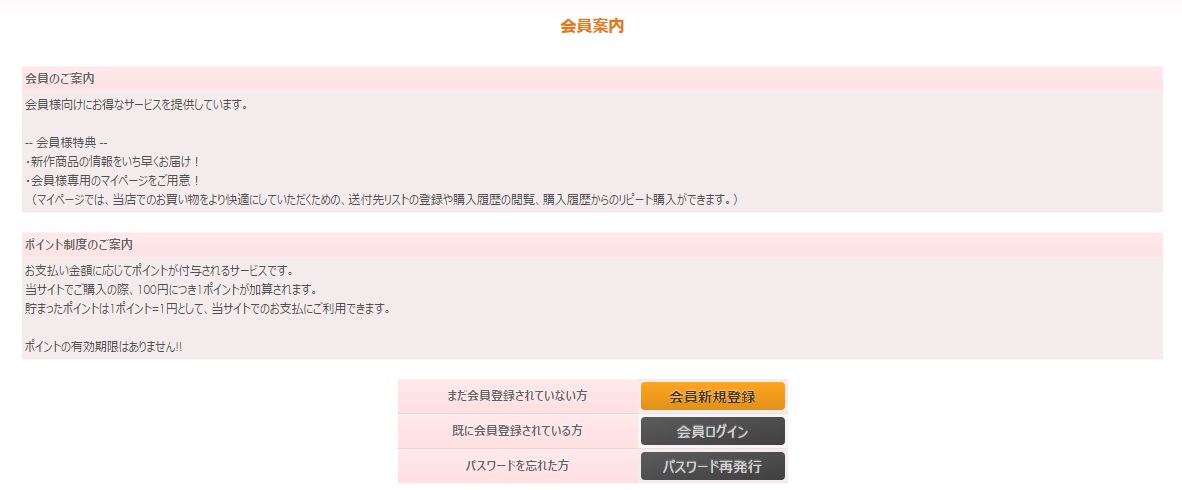
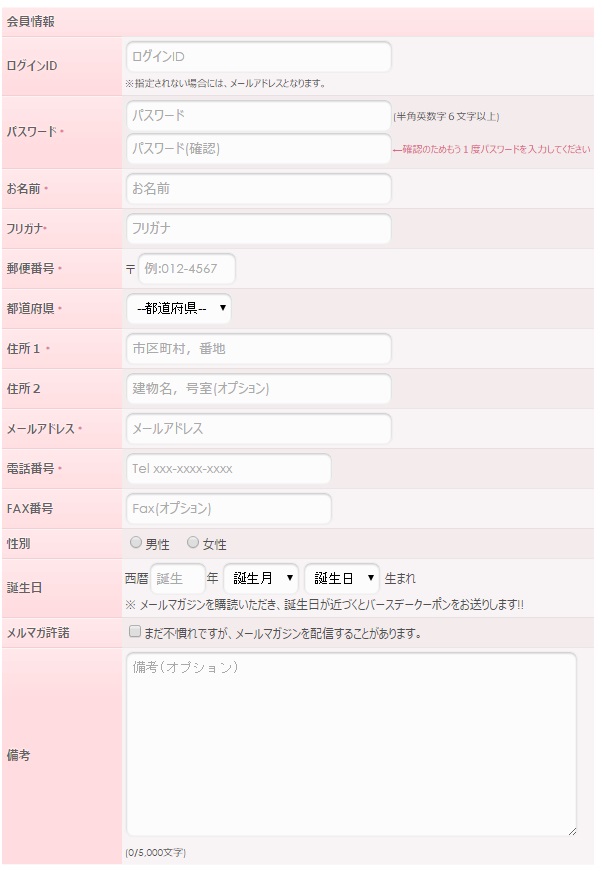
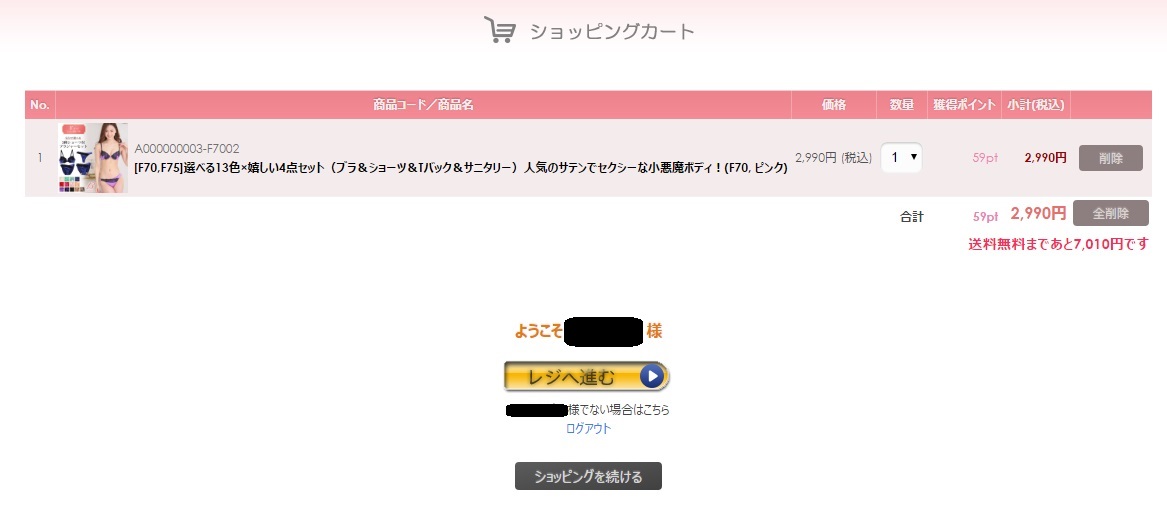
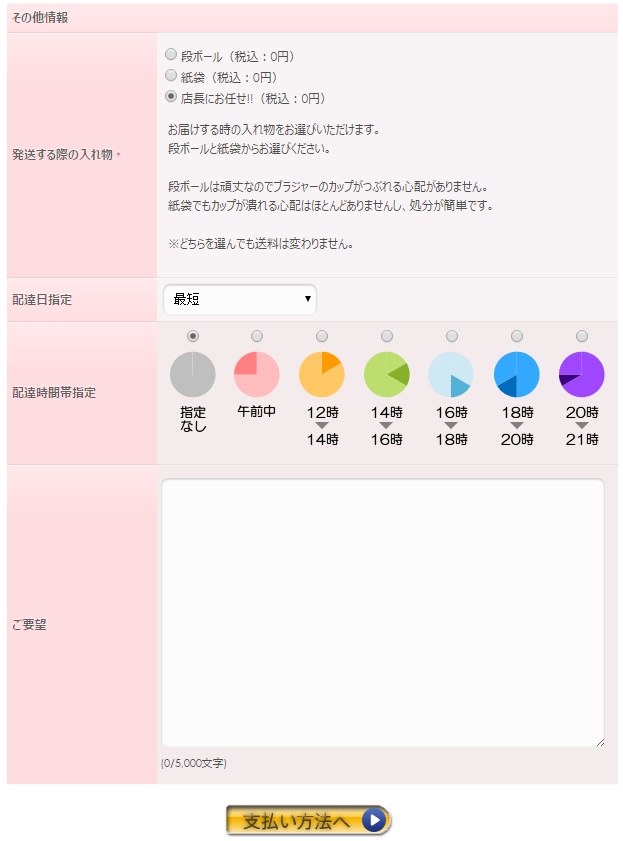
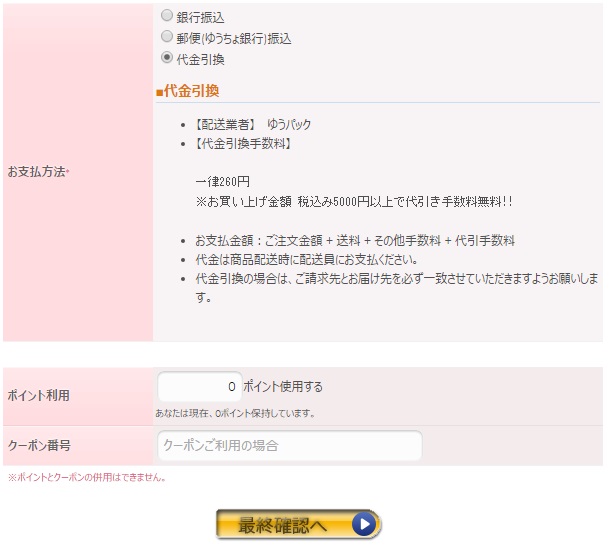
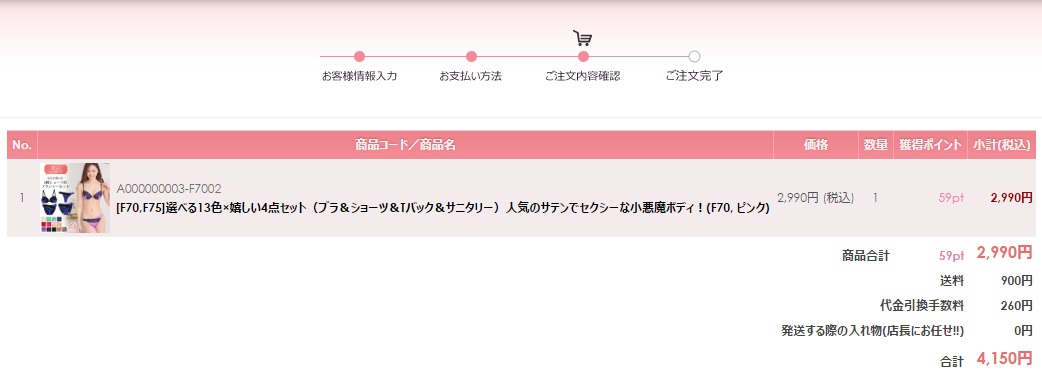
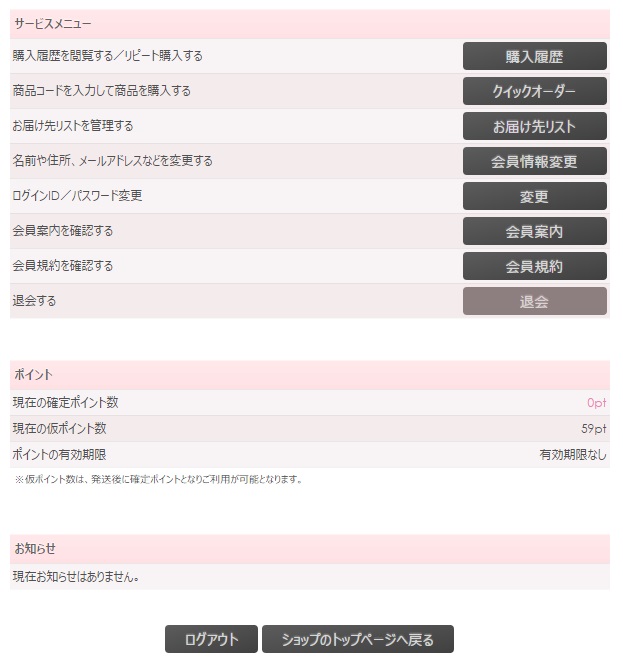
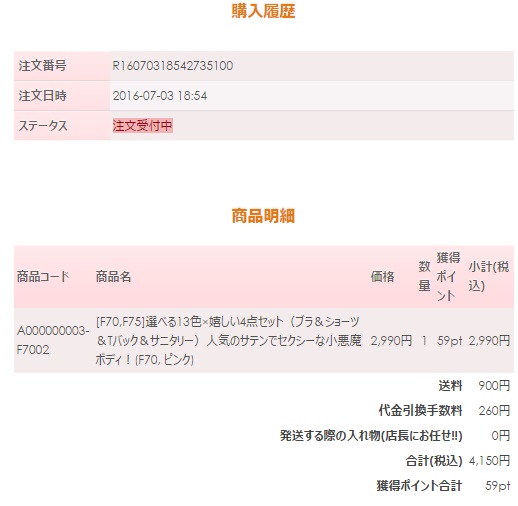

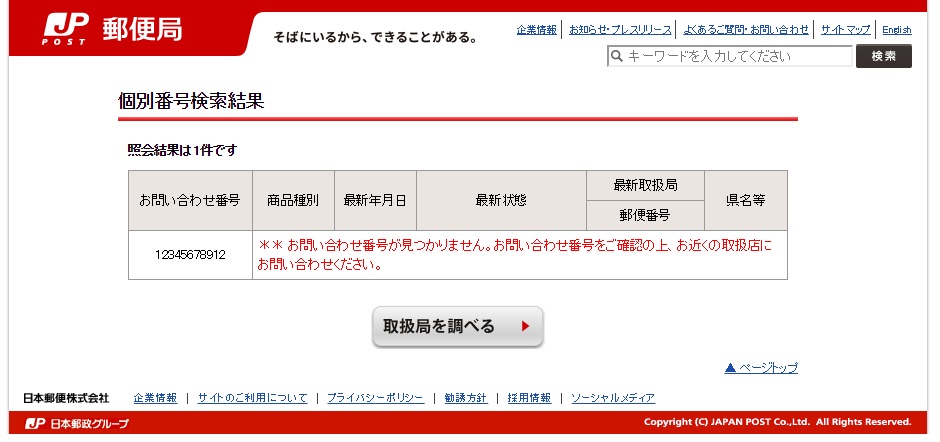

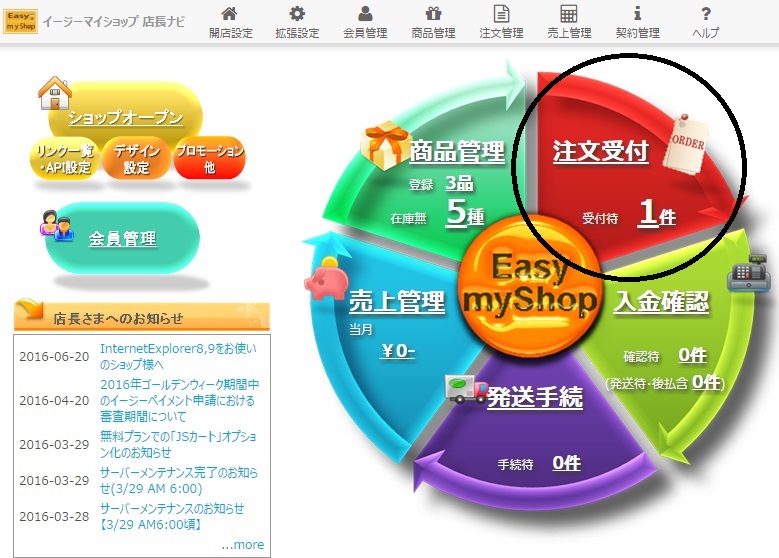

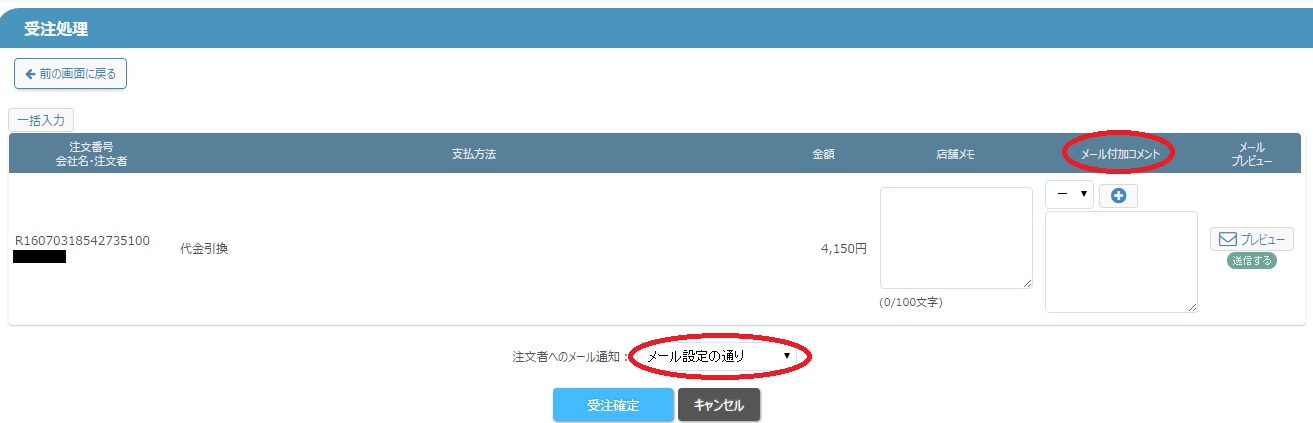
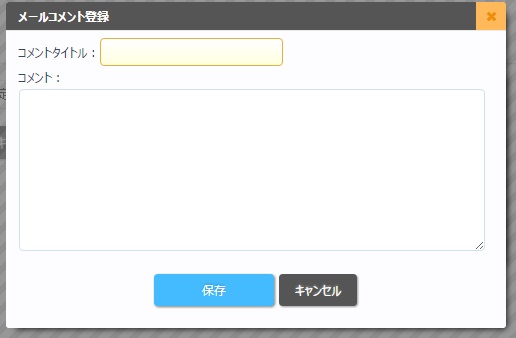


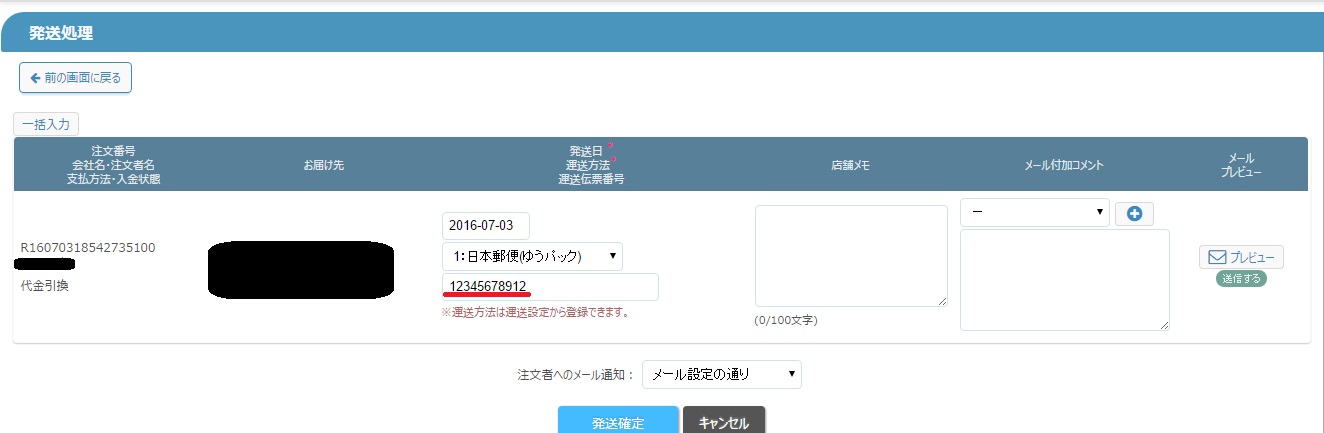
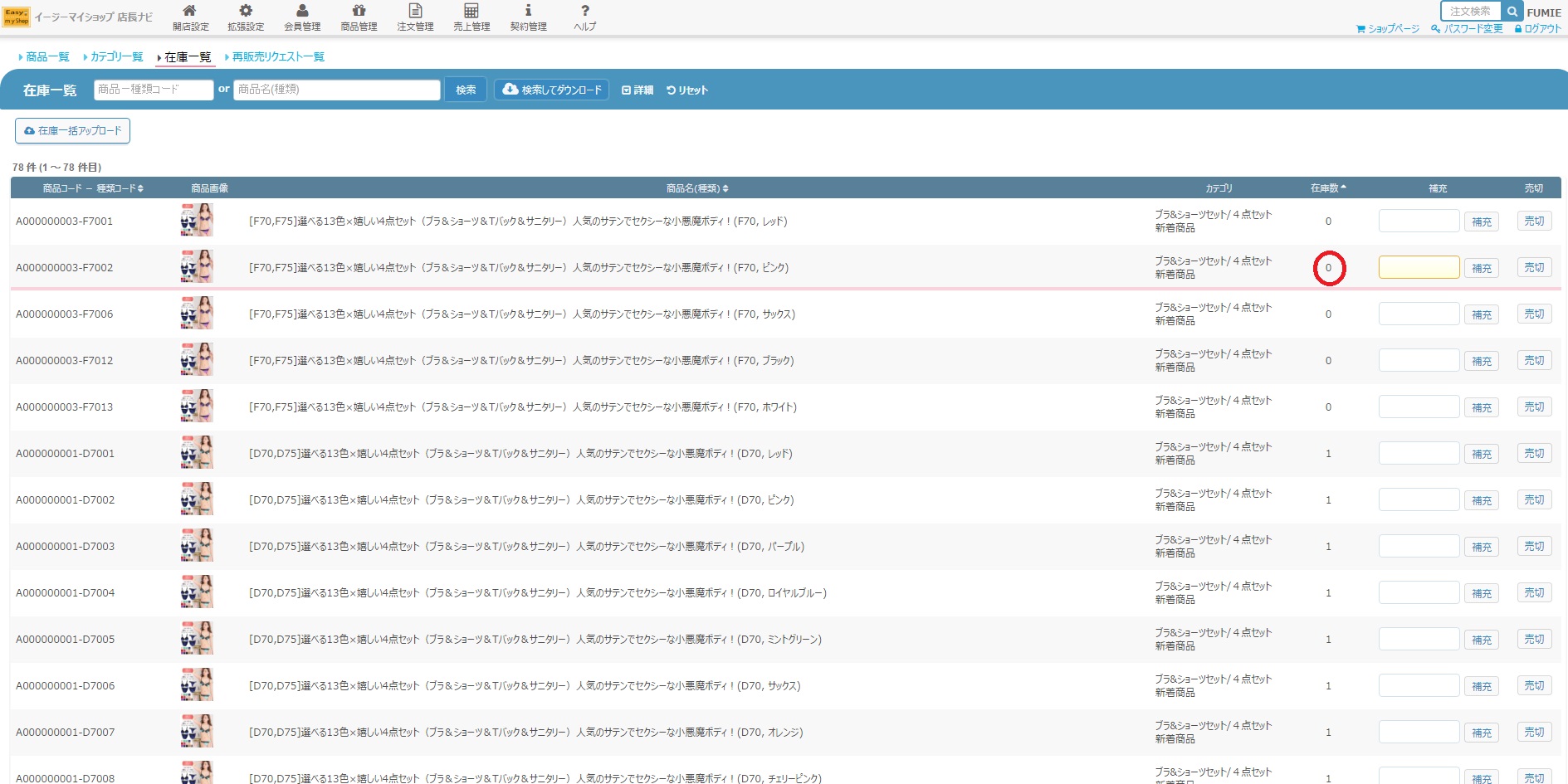


コメント